Οι ολίσθησες χειρονομίες είναι απίστευτα δημοφιλείςκαι συσκευές με οθόνη αφής. Η Apple τους έκανε δημοφιλείς με τα εκπληκτικά trackpads που είναι βασικά Macbook και με το trackpad της Apple Magic. Από τότε, τα touchpads ακρίβειας έχουν γίνει πιο συνηθισμένα. Οι κινήσεις με σάρωση δεν είναι πλέον ένα εκπληκτικό χαρακτηριστικό που περιορίζεται στους επιτραπέζιους υπολογιστές MacOS. Τα Windows 10 υποστηρίζουν εγγενώς touchpads και χειρονομίες δύο, τριών και τεσσάρων δακτύλων. Τα Windows 10 προεπιλογώνουν τις χειρονομίες. Μπορείτε να χρησιμοποιήσετε χειρονομίες για να μεταβείτε μεταξύ εφαρμογών και εικονικών επιτραπέζιων υπολογιστών, να ελαχιστοποιήσετε όλα τα παράθυρα, να μεταβείτε στη λειτουργία λειτουργίας εργασίας και πολλά άλλα. Προς το παρόν, δεν μπορείτε να χρησιμοποιήσετε το δάχτυλο με τα τρία δάκτυλα για να επιστρέψετε και να προωθήσετε στο πρόγραμμα περιήγησής σας. Αυτό δεν σημαίνει ότι είναι αδύνατο να γίνει αυτό. Είναι πραγματικά απίστευτα εύκολο να διαμορφώσετε τρία δάχτυλα δάχτυλων για την πλοήγηση του προγράμματος περιήγησης.
Ελέγξτε εάν έχετε μια επιφάνεια αφής ακριβείας
Αυτό λειτουργεί μόνο εάν έχετε μια επιφάνεια αφής ακριβείας. Για να ελέγξετε αν έχετε ένα, ανοίξτε την εφαρμογή Ρυθμίσεις. Μεταβείτε στην ομάδα συσκευών των ρυθμίσεων και επιλέξτε την καρτέλα 'Touchpad'. Εάν έχετε μια touchpad ακρίβειας, θα δείτε το μήνυμα "Ο υπολογιστής σας διαθέτει touchpad ακριβείας" στην κορυφή. Αν δεν βλέπετε αυτό το μήνυμα και αυτή η καρτέλα ρυθμίσεων είναι συνήθως αβέβαιη, τότε έχετε ένα απλό touchpad. Δεν θα μπορείτε ακόμη να αντιστρέψετε την κατεύθυνση κύλισης.

Μερικές επιφυλάξεις
Εάν διαθέτετε touchpad ακριβείας, μπορούμε να διαμορφώσουμε τρία δάχτυλα με δάκτυλα για να επιστρέψουμε και να προωθήσουμε στο πρόγραμμα περιήγησης. Πριν καταλήξουμε σε αυτό, υπάρχουν μερικά πράγματα που πρέπει να γνωρίζετε.
Αυτή η χειρονομία θα λειτουργήσει μόνο αν το πρόγραμμα περιήγησης έχει ένασυντόμευση πληκτρολογίου για επιστροφή και προώθηση. Αν έχετε εγκαταστήσει πολλά προγράμματα περιήγησης και όλοι χρησιμοποιούν την ίδια συντόμευση πληκτρολογίου για να επιστρέψετε και να προωθήσετε, αυτή η χειρονομία θα λειτουργήσει σε όλα αυτά. Εάν το πρόγραμμα περιήγησης έχει μια μοναδική συντόμευση πληκτρολογίου για να επιστρέψετε ή να προωθήσετε, αυτή η χειρονομία θα περιοριστεί στην εργασία μόνο σε αυτό το πρόγραμμα περιήγησης. Η αλλαγή της διαμόρφωσης της χειρονομίας θα αφαιρέσει τη λειτουργία της σε όλο το σύστημα και θα την περιορίσει να λειτουργεί μόνο στο πρόγραμμα περιήγησης.
Τρία δάχτυλα με δάκτυλο για περιήγηση με το πρόγραμμα περιήγησης
Ανοίξτε την εφαρμογή Ρυθμίσεις. Μεταβείτε στην ομάδα συσκευών των ρυθμίσεων και επιλέξτε την καρτέλα 'Touchpad'. Στα δεξιά, θα δείτε μια επιλογή 'Προηγμένη διαμόρφωση χειρονομίας'. Κλίκαρέ το.
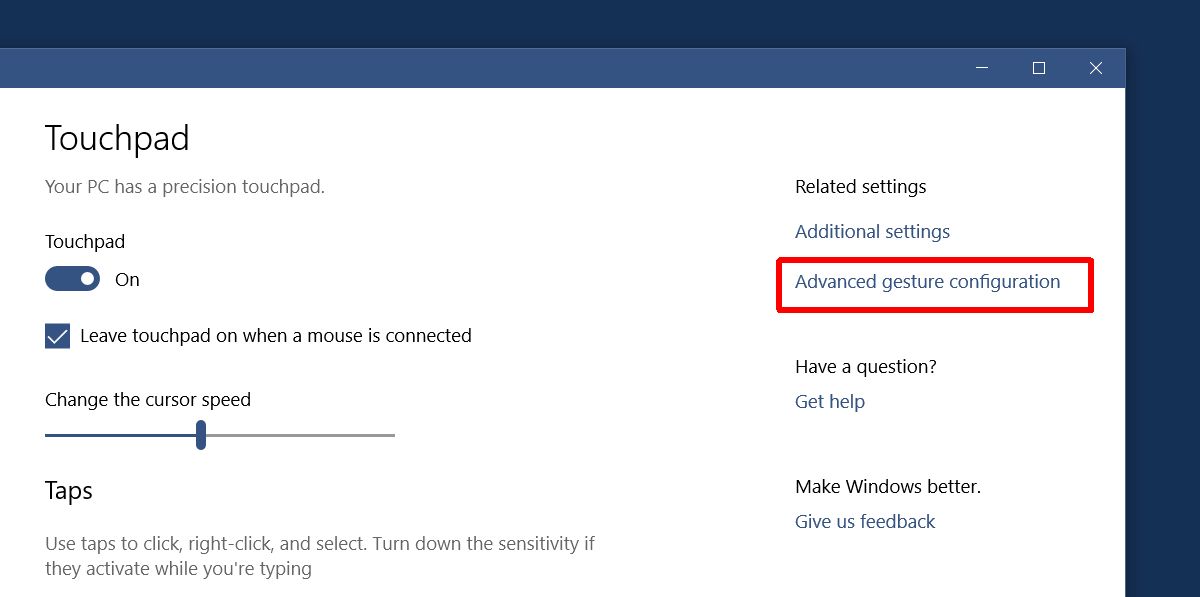
Στην οθόνη διαμόρφωσης "Προχωρημένη χειρονομία", μπορείτε να προσαρμόσετε τρεις και τέσσερις χειρονομίες δαχτύλων. Κάτω από την ενότητα 'Διαμόρφωση των τριών χειρονομίων σας, αναζητήστε την επιλογή' Αριστερά '.
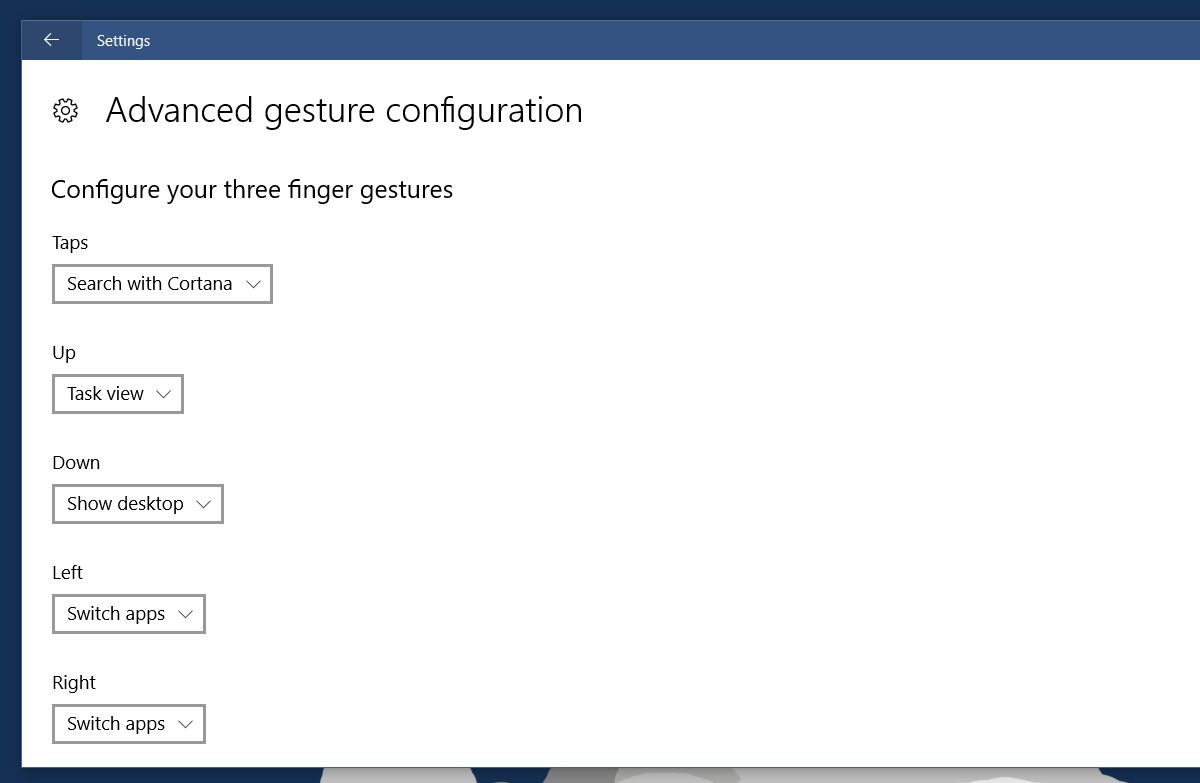
Υπάρχει ένα dropdown κάτω από την επιλογή "Αριστερά", όπως και κάτω από όλα τα υπόλοιπα. Από προεπιλογή, έχει οριστεί η επιλογή "Αλλαγή εφαρμογών". Ανοίξτε την αναπτυσσόμενη λίστα και επιλέξτε 'Προσαρμοσμένη συντόμευση' από τις επιλογές.
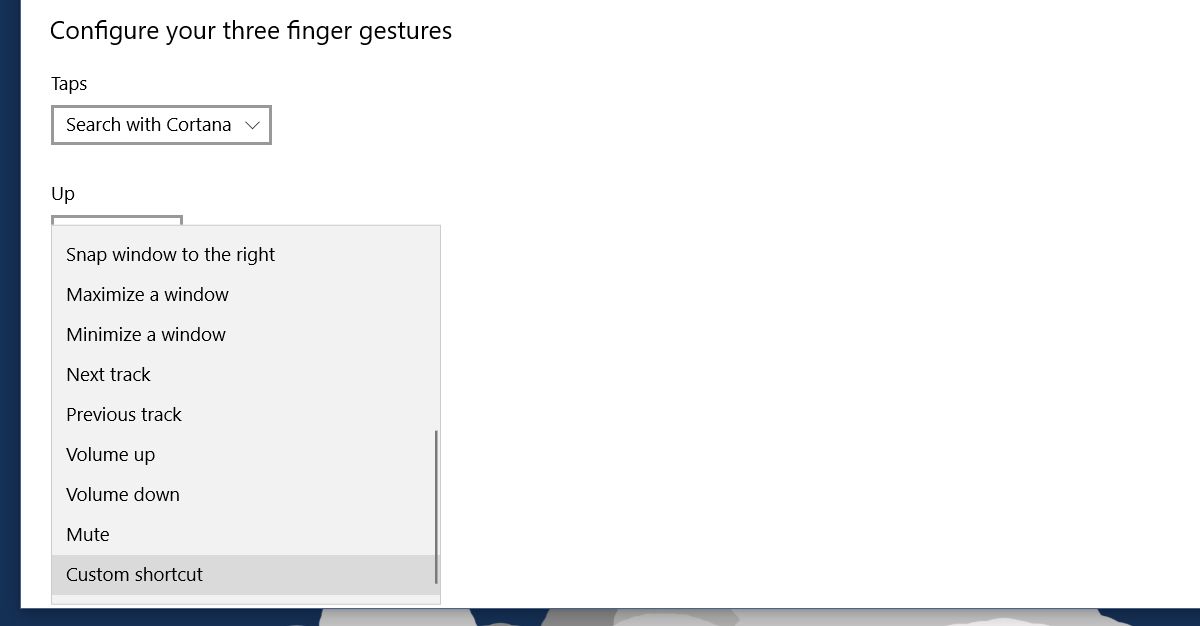
Τώρα, είμαστε έτοιμοι να αλλάξουμε τι απομακρύνεται με το αριστερότρία δάχτυλα. Όταν επιλέξετε την επιλογή "Προσαρμοσμένη συντόμευση", θα έχετε την επιλογή να εγγράψετε μια συντόμευση πληκτρολογίου. Αυτή η συντόμευση αντιστοιχίζεται στη χειρονομία με τα τρία δάχτυλα αριστερά. Κάντε κλικ στο κουμπί 'Έναρξη εγγραφής'. Πληκτρολογήστε τη συντόμευση πληκτρολογίου του προγράμματος περιήγησης για να επιστρέψετε.
Το κάναμε αυτό για το Chrome. Στο Chrome, η συντόμευση πληκτρολογίου "πίσω" είναι Alt + αριστερό πλήκτρο βέλους. Κάντε κλικ στο κουμπί "Διακοπή εγγραφής" αφού εισαγάγετε τη συντόμευση πληκτρολογίου.

Επαναλάβετε αυτό για τη χειρονομία "Δεξιά" επίσης. Για το Chrome, η συντόμευση που θέλετε να εγγράψετε είναι 'Alt + Δεξί πλήκτρο βέλους'.
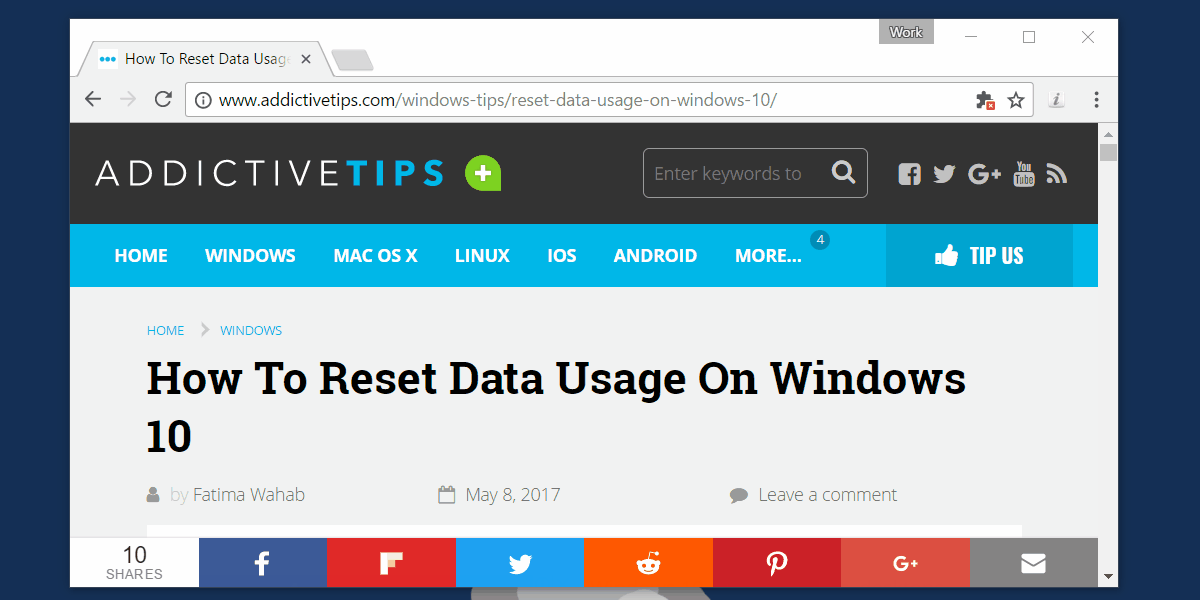
Επαναφορά των κινήσεων
Αν δεν σας αρέσει το πώς λειτουργούν τα πράγματα, μπορείτε να μετακινηθείτεστο τέλος της καρτέλας Touchpad "και κάντε κλικ στην επιλογή" Επαναφορά "για να επαναφέρετε όλες τις κινήσεις με σάρωση στις προεπιλογές. Αλλάζοντας τις πράξεις που κάνουν τα τρία δάχτυλα στο αριστερό και το δεξί, θα τα αλλάξει μέσα από το σύστημα. Ως επί το πλείστον, είναι πιθανό ότι αυτή η χειρονομία θα λειτουργήσει μόνο στο πρόγραμμα περιήγησής σας. Τα τρία δάχτυλα πάνω και κάτω, καθώς και οι τρεις χειρονομίες των δακτύλων με δάκτυλο θα συνεχίσουν να λειτουργούν όπως πάντα.













Σχόλια